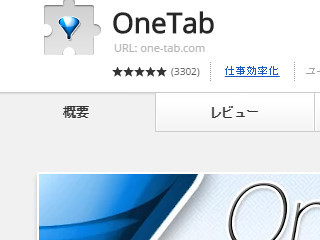
たくさんのタブを一括管理できるOneTab
先日紹介したTooManyTabsと比較してみました。
OneTabはこちら
それでは紹介したいと思います。
OneTabの特徴
調べ物をしている内に溜まっていくタブ
これをワンクリックで
すばやく一覧表示してくれる機能です。
これを使わないと
いちいち☓で消したり
調べたタブを探したりが大変です。
調べ物が多い人には
ぜひ導入しておきたいものです。
OneTabの使い方
【ダウンロード】
GoogleのChrome ウェブストアにアクセスします。
↓
「OneTab」を検索して、ダウンロードページを開きます
↓
右上に表示された「CHROMEに追加」をクリックすると
追加の確認ページが開くのでクリックするとインストールが始まります。
↓
アドレスバーの横にアイコンが表示されます

さっそく使ってみましょう
現在開いているタブはアイコンワンクリックで
このようにスマートに表示されました。
↓
↓
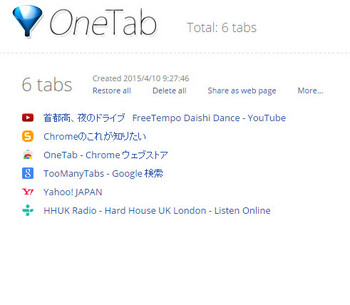
早!!
英語表示ですが
翻訳して使えば問題ないですね。
管理画面から
すべて復元
(目的のタブをクリックすればそのタブだけ復元します)
すべて削除
(選択削除は目的のタブの左側にカーソルを合わせると☓が表示されます)
他にもWebページとしてシェア
タブグループに名前をつけたり
エクスポート/インポートできたりします。
オプション画面です。

※復元されたタブはそれまでの履歴(← 前に戻る)には
戻れないようですね。
OneTabとTooManyTabsを比較
OneTabとTooManyTabsもどちらも複数のタブを管理する機能です。
TooManyTabsはタブは開いたままで
右側にサムネイル表示され
メモリを節約してくれます
何のために開いたタブだか
思い出しやすいですね。
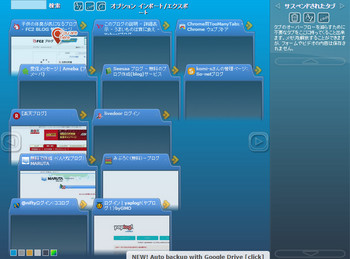
OneTabはタブが1つにまとまり
左側に一覧表示されます。
より素早くタブの管理ができます。
好みにもよりますが
より速く情報を収集、選択、管理するなら
OneTabが使いやすいと思いますよ。
あと僕は左利きなので
右端の操作よりも
左側にある方が使いやすいので・・・^^;







コメント 0
コメントを書く